如何设置 VirtualBox Guest添加和网络
本文介绍了如何为来宾机器设置网络并在Guest机器中安装来宾添加。
虚拟网络
安装访客机器后,每个人都喜欢做的第一步是为该机器配置网络。VirtualBox 提供了一种通过 GUI 向每台Guest机器添加多达 4 个网络适配器(以太网卡)的工具。
网络模式
以下是可以为每个网络适配器配置的不同类型的网络模式
- 网络地址转换 (NAT)
- 桥接网络
- 内部网络
- 仅主机网络
网络地址解读
在此模式下设置Guest机器时,外部世界将永远无法直接与Guest机器通信。当guest机器向某个远程机器发送IP数据包时,VirtualBox的NAT Engine会接收数据包并提取TCP/IP段,并将IP地址更改为HOST机器的IP地址。所以外界只能看到Host机器的IP地址。发送回复后,HOST 机器将收到并重新发送给 Guest Machine。
桥接网络
它类似于连接网络中的物理机器。外界可以直接与Guest机器通信。当客户配置为桥接网络时,VirtualBox 使用主机系统上的设备驱动程序,该驱动程序可以通过主机计算机中的物理网络适配器拦截和注入数据。
内部网络
我们可以使用 VirtualBox 创建多个 Guest 机器。所以如果我们想让所有的guest机器在内部进行通信,那么我们可以使用这种Internal Networking模式。虽然我们也可以为此使用桥接网络,但内部网络更安全。
在桥接网络中,所有数据包都从主机中的物理网络适配器发送/接收。如果有人在 HOST 中附加了一个数据包嗅探器工具,那么所有的通信都会被捕获。在内部网络的情况下,来宾机器之间的通信将是安全的。
仅主机网络
它是桥接和内部网络的混合体。在这种模式下,Guest 机器可以相互通信,也可以与 Host 机器通信。看起来,所有机器(包括主机和访客机器)都连接到物理网络交换机。客户机也无法与外界通信,因为它们没有通过物理接口连接。
因此,根据需要,我们实际上可以在组网模式之间进行选择。现在我们将看到如何在 VirtualBox UI 中配置“网络”。
配置网络的步骤
1)启动“虚拟盒子”
2) 选择“访客机器”并单击“设置”。
3) 选择“网络”。它将具有类似于
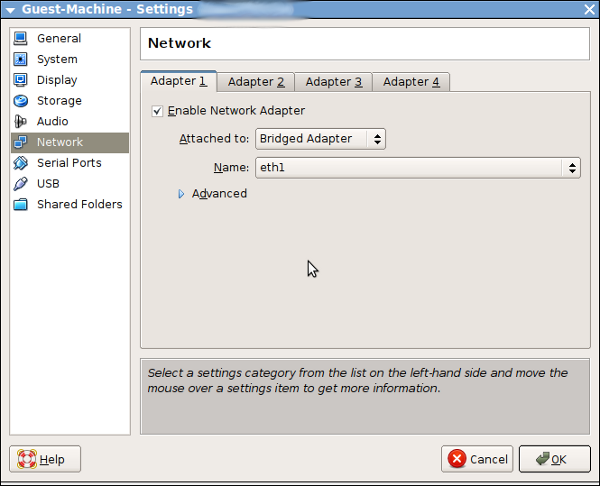
4)检查“启用网络适配器”
5) 附上,将拥有上述所有模式。选择您需要的那个。在这里我选择“桥接适配器”
6) 如果您的主机网络有超过 2 个物理以太网卡,则从其中选择一个,将用作 Guest Machine 发送/接收数据包的接口
7) 高级菜单,将有虚拟接口的适配器类型和 MAC 地址。如果需要,请更改它。
8)。最后,您可以“勾选”已连接电缆复选框。这就像将网络电缆物理连接到机器。
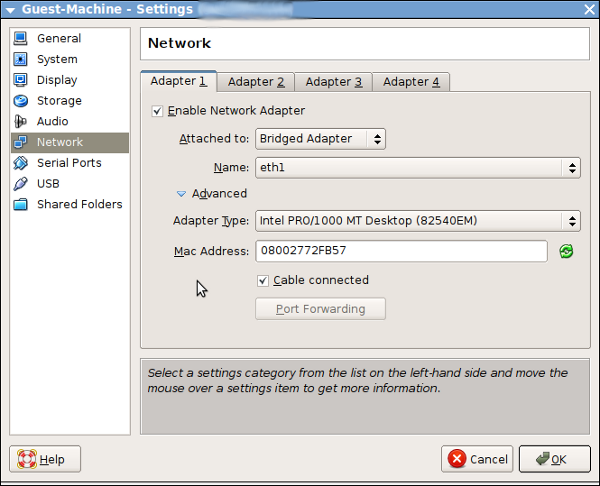
9)单击“确定”和“启动”来宾机器
10) 现在,像往常一样使用ifconfig或“network-admin”命令配置网络并重新启动网络服务。
11) 我们已成功为访客机器设置网络。
Guest添加
在虚拟机中安装操作系统后,Guest Additions 可以安装在其中。它由设备驱动程序和其他可以优化虚拟机性能和可用性的应用程序组成。
Guest添加可以提供以下功能。,
- 鼠标指针集成
- 时间同步
- 共享文件夹
- 无缝窗户
- 共享剪贴板
Guest添加安装
在这里,我们将看到如何在 Debian Lenny 中安装来宾添加,并且大多数情况下这都适用。
默认情况下,在 /usr/share/virtualbox/ 下会有一个名为 VBoxGuestAdditions.iso 的文件。我们需要将此iso映射到Guest机器。要做到这一点,
1)启动“虚拟盒子”
2) 选择“访客机器”并点击“设置”
3) 选择“存储”
4) 在“存储树”的“IDE 控制器”下,选择“空”CD,如下图所示
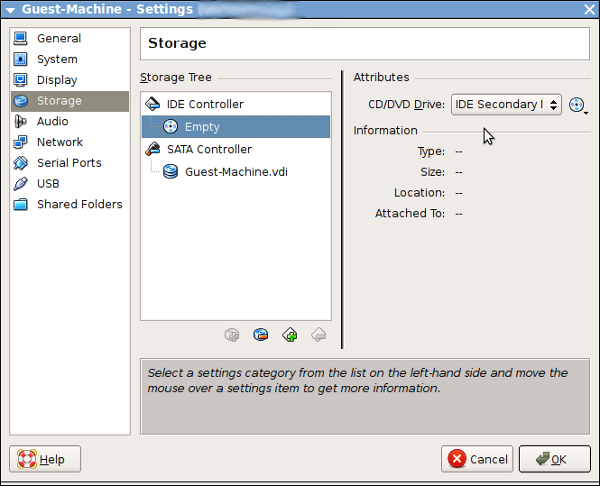
5) 现在浏览“/usr/share/virtualbox/”目录,然后选择“VBoxGuestAdditions.iso”文件,如下所示
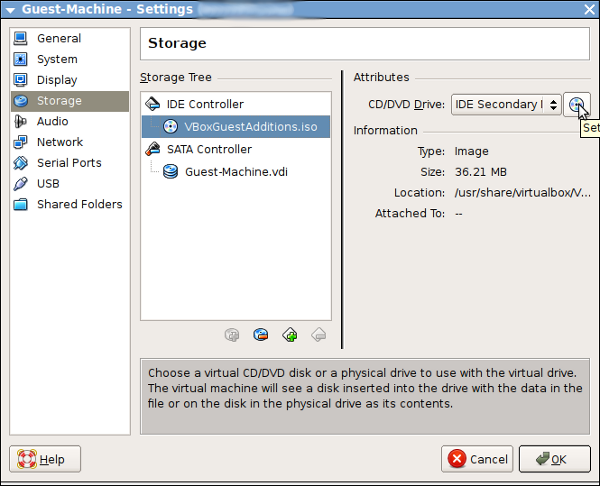
6)点击确定
7) 启动Guest机器
启动客户机后,您可能会注意到一些 2 个鼠标指针。一台用于主机,一台用于来宾机。这通常会引起混乱,一旦我们安装了 Guest Additions,我们就可以避免。
8)。以“root”身份登录来宾机器。
9) 在“mount”命令的帮助下安装 CD。
# mount /dev/hdc /mnt
# cd /mnt10)您将看到如下所示的文件列表
# ls -1
AUTORUN.INF
VBoxWindowsAdditions.exe
VBoxWindowsAdditions-x86.exe
VBoxWindowsAdditions-amd64.exe
autorun.sh
VBoxLinuxAdditions.run
VBoxSolarisAdditions.pkg
64Bit
32Bit11) 安装以下依赖项
apt-get install make gcc linux-headers-$(uname -r)
12) 执行
sh ./VBoxLinuxAdditions.run
13) 安装成功后,重启机器。
14) 现在当机器启动时,Guest 添加服务将自动启动。你会注意到现在只有1个鼠标指针,当鼠标指针在Guest机器内时,它在guest机器上运行,一旦它移出Guest机器窗口,它在主机上运行。
VirtualBox 还同步主机和来宾机器之间的时间。默认情况下,每隔 10 秒,访客时间将重置为主机时间。
您可以在客户机上使用“VBoxService”命令控制各种与时间相关的参数。
下图说明了 VirtualBox 的时间重置。
Guest-Machine:~# date -s "Tue Mar 18 11:41:43 IST 2012"
Sun Mar 18 11:41:43 IST 2012
Guest-Machine:~# date
Sun Mar 18 11:41:48 IST 2012
Guest-Machine:~# date
Sun Mar 18 11:41:53 IST 2012
Guest-Machine:~# date
Sun Mar 18 11:47:48 IST 2012有关时间同步的更多详细信息,请阅读时间同步
共享剪贴板
您可以在客户机和主机之间共享剪贴板(一种用于剪切、复制、粘贴的缓冲区)。只有在Guest计算机中安装了来宾添加项时,它才会起作用。您可以更改剪贴板共享的设置,如图所示。
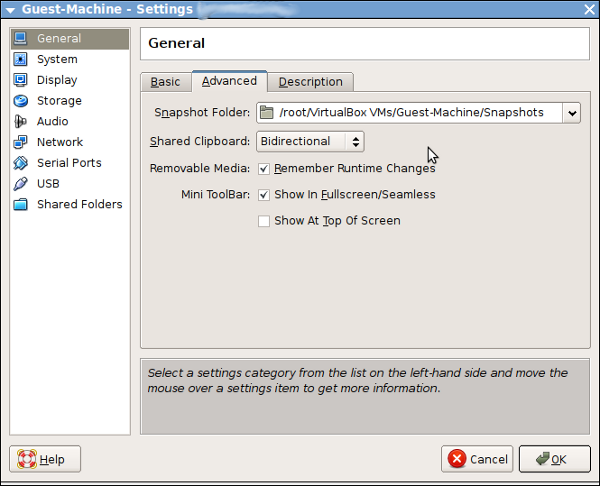
完成后,您可以在Guest计算机中复制文档,然后将文档粘贴到主机下的文件中,反之亦然。
VBoxClient 是Guest 机器下的命令,可用于启动VirtualBox X Window System 来宾服务,如剪贴板、显示、无缝窗口。当访客机器启动时,它将自动启动(如果安装了访客添加)。
- 点赞
- 收藏
- 关注作者


评论(0)